Windows 10 Stereo-Mix fehlt? 5 Möglichkeiten, das Problem zu beheben
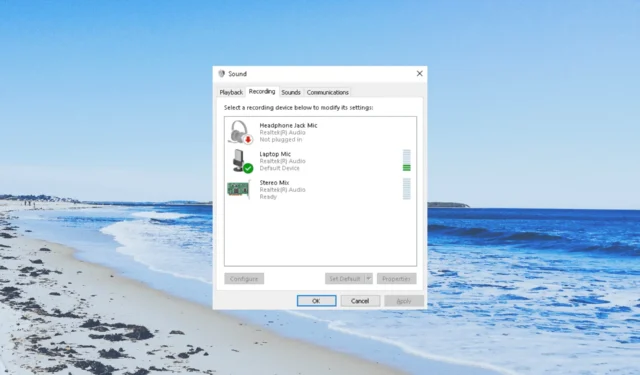
Mit Stereo Mix auf Ihrem PC können Sie den Ton aufnehmen, der über die Lautsprecher Ihres Computers ausgegeben wird. Viele unserer Leser haben sich darüber beschwert, dass der Stereo-Mix auf ihrem Windows 10-PC fehlt.
In dieser Anleitung haben wir einige Lösungen aufgelistet, die Ihnen dabei helfen, den Stereo-Mix auf Ihrem Windows 10-PC wiederherzustellen. Schauen wir uns die Lösungen an.
Warum fehlt Stereo Mix auf meinem Windows 10-PC?
Hier sind einige häufige Gründe, warum Stereo Mix auf Ihrem Windows 10-PC fehlt:
- Es liegt ein zugrunde liegendes Problem vor . Es besteht die Möglichkeit, dass das Problem in der Stereo-Mix-Anwendung liegt, die die Aufnahme des Audios nicht zulässt.
- Der Audiotreiber ist veraltet – Möglicherweise liegt ein Problem mit Ihrem Audiotreiber vor oder die von Ihnen ausgeführte Version ist möglicherweise veraltet. Das Aktualisieren des Audiotreibers wird Ihnen helfen.
- Das Mikrofon ist deaktiviert : Wenn Ihr Mikrofon für die Audioaufnahme nicht zugänglich ist, funktioniert Stereo Mix nicht richtig.
- Stereo Mix ist deaktiviert – Es besteht eine gute Chance, dass die Funktion selbst auf Ihrem PC deaktiviert ist. Es macht also keinen Sinn, andere Einstellungen zu ändern.
Lassen Sie uns nun die Lösungen durchgehen, die Ihnen bei der Lösung des Problems „Stereo Mix fehlt unter Windows 10“ helfen werden.
Wie kann ich das Problem „Stereo Mix fehlt unter Windows 10“ beheben?
1. Überprüfen Sie deaktivierte Geräte
- Klicken Sie mit der rechten Maustaste auf das Lautstärkesymbol in der Taskleiste und wählen Sie die Option „Sounds“.
- Wechseln Sie zur Registerkarte Aufnahme .
- Klicken Sie mit der rechten Maustaste auf den leeren Bereich und wählen Sie die Optionen „Deaktivierte Geräte anzeigen“ und „Getrennte Geräte anzeigen“ aus.
- Wenn „Stereo Mix“ angezeigt wird, wählen Sie „Aktivieren“.
Es besteht die Möglichkeit, dass Sie versehentlich oder während der Verwendung eines anderen Audiogeräts den Stereomix auf Ihrem PC deaktiviert oder getrennt haben. Sie können sie einfach aktivieren, indem Sie die oben genannten Schritte ausführen.
2. Installieren Sie Stereo Mix mit Realtek Audio-Treibern
- Besuchen Sie die offizielle Realtek-Website .
- Laden Sie den entsprechenden Realtek-Audiotreiber auf Ihren Windows 10-PC herunter.
- Doppelklicken Sie auf die EXE-Datei.
- Befolgen Sie die Schritte auf dem Bildschirm, um die Realtek-Treiber zu installieren und Ihren PC neu zu starten.
- Klicken Sie mit der rechten Maustaste auf das Lautstärkesymbol in Ihrer Taskleiste und wählen Sie Ton.
- Sie sehen „Stereo Mix“. Wenn nicht, klicken Sie mit der rechten Maustaste auf die leere Stelle, klicken Sie auf „ Deaktivierte Geräte anzeigen“ und aktivieren Sie „Stereo Mix“.
- Wählen Sie Stereo Mix als Standardeingabegerät.
3. Aktivieren Sie das Mikrofon
- Drücken Sie die Win+ I-Tasten, um das Einstellungsmenü zu öffnen .
- Klicken Sie auf Datenschutz .
- Klicken Sie im linken Bereich auf Mikrofon .
- Klicken Sie auf Ändern und stellen Sie den Schieberegler auf Ein.
- Aktivieren Sie den Schieberegler unten und erlauben Sie Apps den Zugriff auf Ihr Mikrofon .
- Starten Sie Ihren PC neu.
4. Aktualisieren Sie den Audiotreiber
- Drücken Sie die WinTaste, um das Startmenü zu öffnen .
- Geben Sie Geräte-Manager ein und öffnen Sie das oberste Ergebnis.
- Erweitern Sie den Abschnitt Audioeingänge und -ausgänge .
- Doppelklicken Sie auf Ihr Audiogerät.
- Klicken Sie auf die Registerkarte Treiber .
- Klicken Sie auf die Schaltfläche Treiber aktualisieren .
- Wählen Sie die Option Automatisch nach Treibern suchen und starten Sie Ihren PC neu.
Wenn Sie auf Ihrem PC auf ein Audioproblem stoßen, sollten Sie prüfen, ob das Audiotreiber-Installationsprogramm auf Ihrem PC die neueste Version ist oder nicht.
Wenn nicht, befolgen Sie die oben genannten Schritte, aktualisieren Sie den Treiber und prüfen Sie, ob dadurch das Problem mit dem fehlenden Stereo-Mix unter Windows 10 behoben wird oder nicht.
5. Überprüfen Sie die Lautstärke
- Klicken Sie mit der rechten Maustaste auf das Lautstärkesymbol in der Taskleiste und wählen Sie Ton.
- Klicken Sie auf der Registerkarte „Wiedergabe“ mit der rechten Maustaste auf Ihr Wiedergabegerät und wählen Sie „Eigenschaften“.
- Wechseln Sie zur Registerkarte Ebenen .
- Stummschaltung von Ton und Mikrofon aufheben.
- Klicken Sie auf Übernehmen und OK, um die Änderungen zu übernehmen.
Wenn Ihr Lautsprecher stummgeschaltet ist, funktioniert der Stereomix nicht. Überprüfen Sie, ob die Tonpegel stummgeschaltet sind, heben Sie die Stummschaltung auf und prüfen Sie, ob dadurch das Problem „Stereo Mix fehlt unter Windows 10“ behoben wird.
Teilen Sie uns in den Kommentaren unten mit, welche der oben genannten Lösungen das Problem des fehlenden Stereo-Mix unter Windows 10 behoben hat.



Schreibe einen Kommentar